ps非主流长发秋黄色非主流美女教程
来源:photoshop联盟
作者:Sener
学习:2068人次
素材图片人物部分为暖色,背景部分为绿色。调色的时候只需要把背景部分转为暖色,并适当调淡,再把整体调柔和即可。
最终效果

原图

1、打开素材图片,创建曲线调整图层,对RGB通道进行调整,把暗部稍微调亮,高光也稍微加强一下,参数及效果如下图。
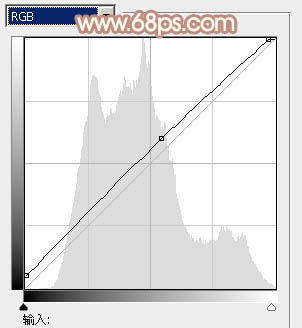
<图1>

<图2>
2、创建可选颜色调整图层,对黄、绿、中性色进行调整,参数设置如图3- 5,效果如图6。这一步给图片增加橙褐色。
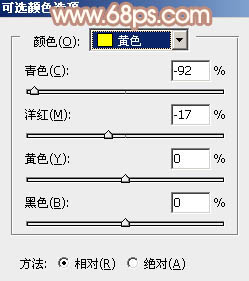
<图3>
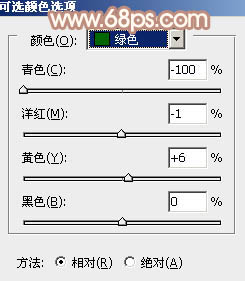
<图4>
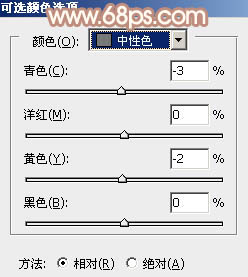
<图5>

<图6>
3、创建可选颜色调整图层,对黄、白、黑进行调整,参数设置如图7- 9,效果如图10。这一步主要把图片中的暖色调淡。
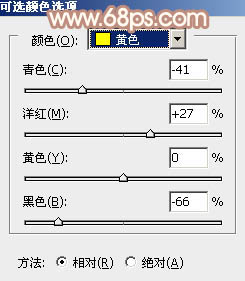
<图7>
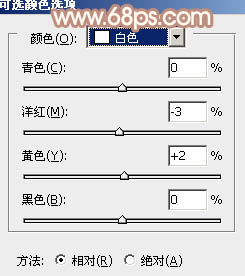
<图8>
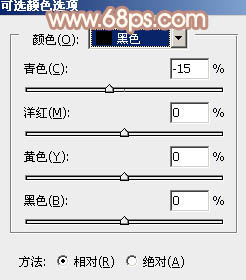
<图9>

<图10>
学习 · 提示
相关教程
关注大神微博加入>>
网友求助,请回答!





![[非主流PS教程] Photoshop教程:非主流照片特效:回忆色调](http://pic.16xx8.com/article/UploadPic/2007/12/20/200712208834937.jpg)

